컴퓨터의 DNS 정보를 어떻게 지우나요(Windows/MAC OS)?
www.tp-link.com 과 같은 웹사이트에 접속하면 시스템이 DNS 서버에 접촉하여 www.tp-link.com와 연계된 IP 주소를 받습니다. 그리고 시스템이 컴퓨터에 DNS 서버의 응답을 캐시합니다. 정보 입력이 만료되기 전에 DNS 레코드가 바뀌면 웹사이트에 연결하지 못할 수 있습니다. DNS 정보를 삭제하여 시스템이 DNS 서버로부터 새로운 DNS 레코드를 받아오게 할 수 있습니다. 다음 내용은 컴퓨터에서 정보를 삭제하는 방법입니다
컴퓨터 운영 체계에 따라 다른 과정이 필요합니다.
방법 1: 제어판 사용(권장)
Windows XP
1단계: 화면 하단 왼쪽에서 시작 버튼을 클릭한 후 실행을 클릭하세요.
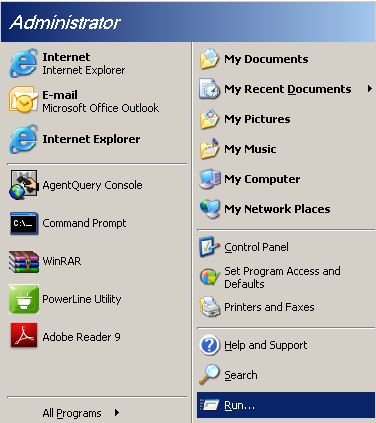
입력란에 cmd 를 입력하세요.
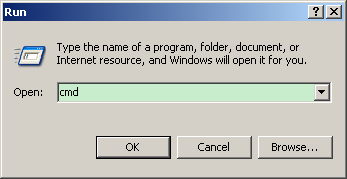
2단계: ipconfig /flushdns를 입력하고 Enter를 누르세요. 아래 그림을 참조하여 DNS 해결 정보를 지우세요.
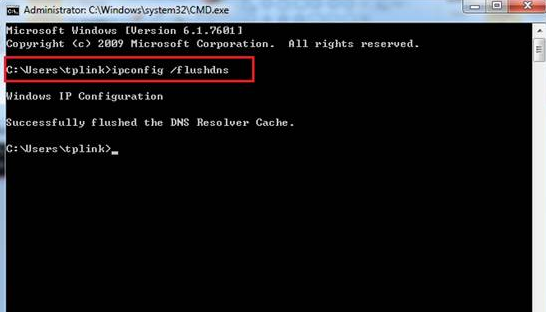
Windows Vista/Windows7
1단계: 화면 왼쪽 하단에서 Windows 버튼을 클릭하고, 버튼 근처 하단의 검색 시작 상자에 cmd 를 입력하세요. 프로그램 아래 cmd 를 클릭하여 명령 프롬프트를 여세요.
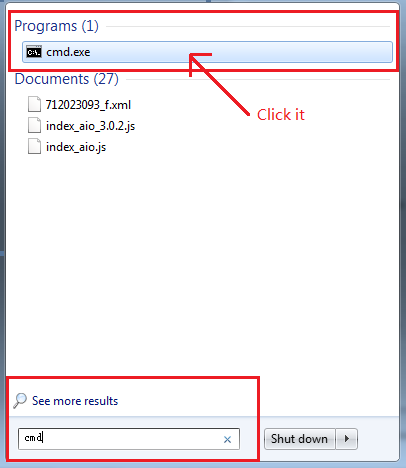
2단계: ipconfig /flushdns를 입력하고 Enter를 누르세요. 아래 그림을 참조하여 DNS 해결 정보를 지우세요.
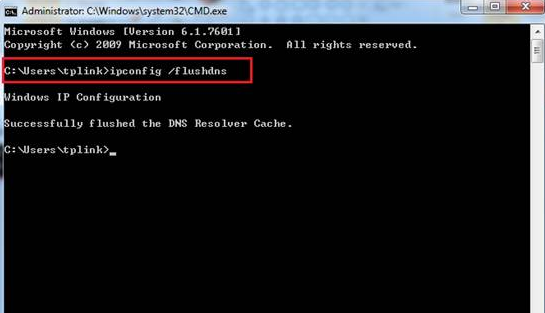
Windows8/8.1
1단계: Windows키  +F를 누르면 검색상자가 나타납니다. cmd를 입력하고 Enter를 누르세요.
+F를 누르면 검색상자가 나타납니다. cmd를 입력하고 Enter를 누르세요.
2단계: ipconfig /flushdns를 입력하고 Enter를 누르세요. 아래 그림을 참조하여 DNS 해결 정보를 지우세요.
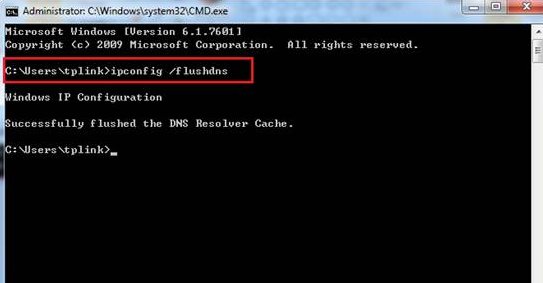
방법 2: 명령어 사용 (Windows OS)
키보드에서 Windows와 R키를 동시에 누르세요. 아래와 같이 작은 창이 나타나면 필드에 cmd를 입력할 수 있습니다. Enter를 눌러 명령 프롬프트를 여세요.
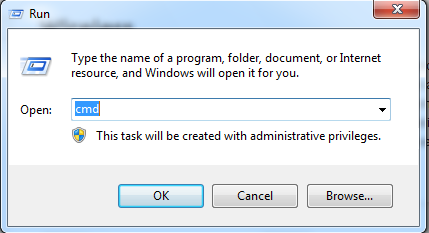
ipconfig /flushdns를 입력하고 Enter를 누르세요. 아래 그림을 참조하여 DNS 해결 정보를 지우세요.
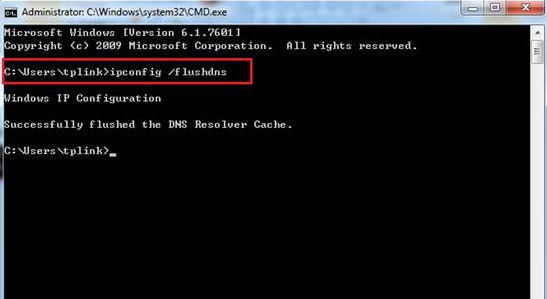
MAC OS
1단계: 유틸리티로 가서 Terminal.app 을 여세요.
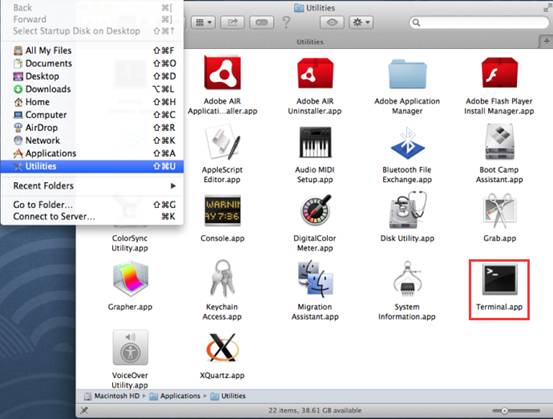
2단계: 해당 명령어를 입력하여 DNS 정보를 재설정하세요. OS X Yosemite의 경우 discoveryutil mdnsflushcache입니다. OS X Mavericks, Mountain Lion 및 Lion의 경우 -HUP mDNSResponder입니다. Mac OS X v10.6의 경우 dscacheutil -flushcache입니다.
해당 FAQ가 유용했나요?
여러분의 의견은 사이트 개선을 위해 소중하게 사용됩니다.